- May -akda Jason Gerald [email protected].
- Public 2024-01-15 08:25.
- Huling binago 2025-01-23 12:49.
Itinuturo sa iyo ng wikiHow na ito kung paano mag-sign out sa iyong LINE account at app sa isang iPhone o iPad. Bagaman walang pagpipilian sa pag-sign out sa LINE app, ang mga gumagamit ng iOS 11 at mas bago ay maaaring mag-log out sa kanilang account sa pamamagitan ng pagsara ng paglo-load ng app sa mga setting ng puwang ng imbakan ng aparato ("Storage").
Hakbang
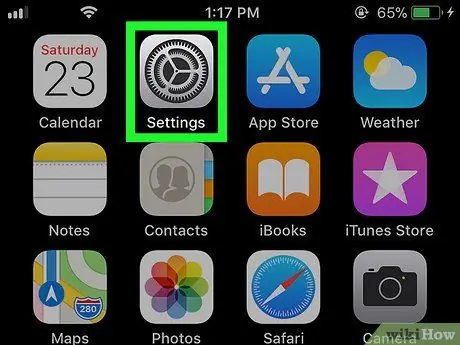
Hakbang 1. Buksan ang menu ng mga setting ng iPhone o iPad ("Mga Setting")
Ang menu ng mga setting ay karaniwang ipinapakita sa home screen ng aparato.
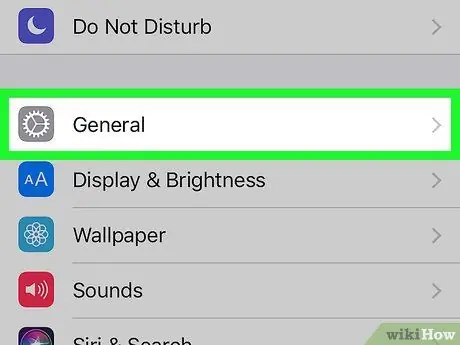
Hakbang 2. Pindutin ang Pangkalahatan
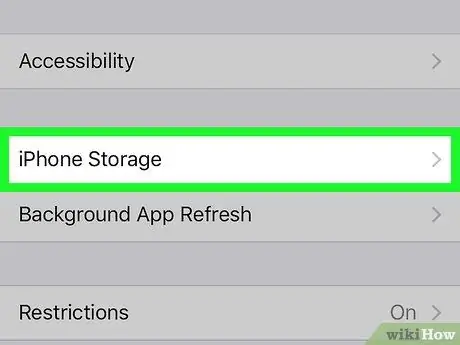
Hakbang 3. I-swipe ang screen at pindutin ang iPhone Storage o Imbakan ng iPad.
Nasa gitna ito ng menu. Ang isang listahan ng mga application na naka-install sa aparato ay ipapakita.
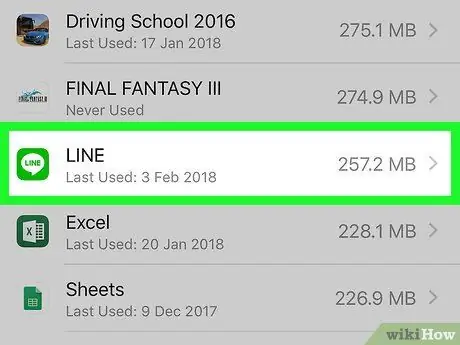
Hakbang 4. I-swipe ang screen at pindutin ang LINE
Ipapakita ang isang pahina na naglalaman ng impormasyon sa laki ng application.
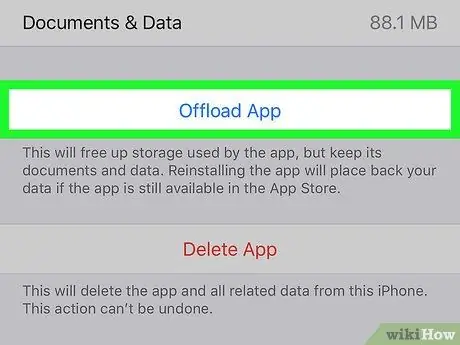
Hakbang 5. Pindutin ang Offload App
Ito ay isang asul na link sa gitna ng screen. Tatanggalin ng aparato ang LINE mula sa iPhone o iPad, nang hindi tinatanggal ang data nito. Ipapakita ang isang mensahe ng kumpirmasyon pagkatapos nito.
Maaari mong i-download muli ang LINE kapag handa ka o kailangang mag-log in muli sa iyong account
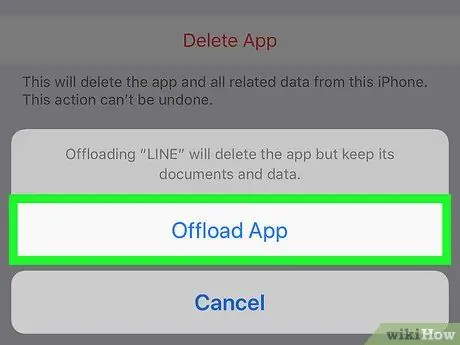
Hakbang 6. Pindutin ang Offload App upang kumpirmahin ang pagpipilian
Ngayon ay matagumpay kang naka-log out sa iyong LINE account at ang app ay tinanggal.






